Kuidas Photoshopis teksti kontuurida
Saate anda oma kunstiprojektidele lisalöögi, õppides joonistama tekst Photoshopis, olenemata sellest, millist platvormi te kasutate. Adobe ei ole pärast seda muutnud põhilisi teksti visandamise meetodeid Photoshop CS6 ilmus 2012. aastal, nii et kui te ei kasuta väga vana versiooni, näitavad järgmised sammud, kuidas teha oma tekstile suurepäraseid Photoshopi ääriseid.
Kuidas teha teksti ümber kontuuri
Kuutellimusega (või tasuta prooviversioon) Photoshop CC jaoks saate kõik tarkvara võimsaimad funktsioonid. Olenemata sellest, kas kasutate uusimat või mõne aasta tagust versiooni, on kõige lihtsam meetod visandades tekst peaks samamoodi töötama.

Need juhised on mõeldud Windows kasutajad, kuid kui te kasutate MacOS, ainus erinevus on see, et paremklõps peaks olema a CMD+Klõpsake selle asemel.
- Vali Tüüp tööriist vasakpoolsest menüüst.
- Kirjutage tekst, mida soovite visandada.
- Kasuta kihid aken, et valida redigeeritav tekstikiht.
Veenduge, et see oleks valitud all Windows vahekaarti ekraani ülaosas, kui see pole nähtav.
- Paremklõpsake kihil ja valige Segamisvalikud järgneb Insult, vasakpoolsest menüüst või valige FX nuppu allosas Kihid aken, millele järgneb Insult hüpikmenüüst.
- Kontuuri väljanägemise konfigureerimiseks kasutage ekraanil kuvatavaid valikuid. Suurus juhib kontuuri paksust (tõmmet), samas positsioon määrab, kas see on teksti sees või väljaspool. Mängige vabalt valikutega. Kui teete midagi, mis teile ei meeldi, valige Tühista ja alusta uuesti.
- Kui olete teksti välimusega rahul, valige Okei nuppu.
Põnevamaks muutmiseks visandage tekst
Kasutades Insult kihtide efekt on kasulik, kuid see on otse selle kihiga lingitud ja seetõttu on seda raskem iseseisvalt muuta.
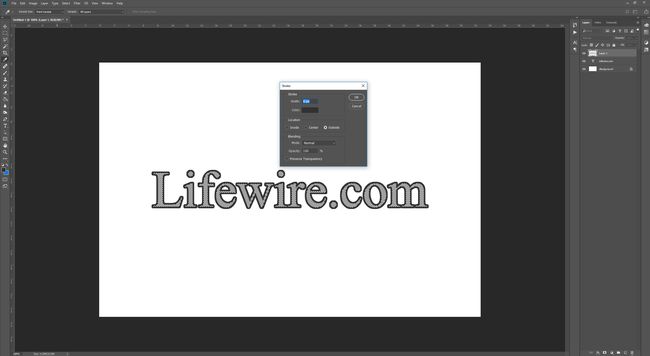
Natuke põnevama kontuuri loomiseks soovite teksti oma kihil kontuurida.
- Kasuta Tüüp tööriist teksti loomiseks, mida soovite visandada.
- Valige Tekst kiht alates Kihid aken ja paremklõpsake seda. Valige Rasterise tüüp.
- Hoia Ctrl (CMD macOS-is) ja valige Tüüp kihi pisipilt, et valida kogu tekst.
- Looge uus kiht, kasutades Kihid aken. Valige Muuda ülemiselt tööriistaribal, seejärel valige Insult.
- Valige soovitud kontuuri pikslilaius ja seejärel valige Okei.
Nüüd, kui teil on põhitekstist eraldiseisval kihil kontuur, saate selle efekte soovi korral kohandada. Lisage sellele täiendav joonejoon, kasutades ülalkirjeldatud esimest meetodit, kallutage või reljeef või eemaldage ainult kontuuriga teksti jaoks algne tüübikiht.
